|
|
老师在使用腾讯会议上课的时候还可以和学生一起互动,这样可以增加课堂的趣味性。那么老师怎么使用腾讯会议上课呢?又如何在课上和学生互动呢?来看看吧!
腾讯会议怎么上课 腾讯会议上课怎么互动
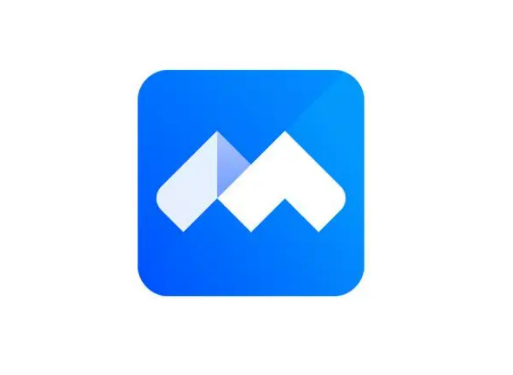
腾讯会议怎么上课
打开手机上的腾讯会议APP,选择“快速会议”。
腾讯会议怎么上课 腾讯会议上课怎么互动
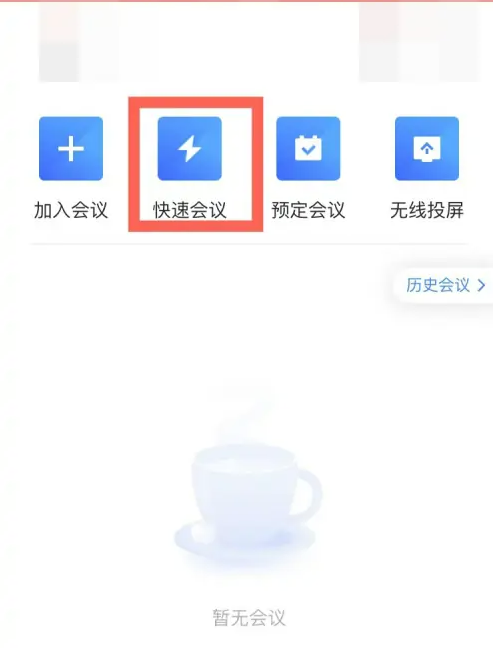
然后点击“进入会议”按钮,点击右下角“更多”。
腾讯会议怎么上课 腾讯会议上课怎么互动
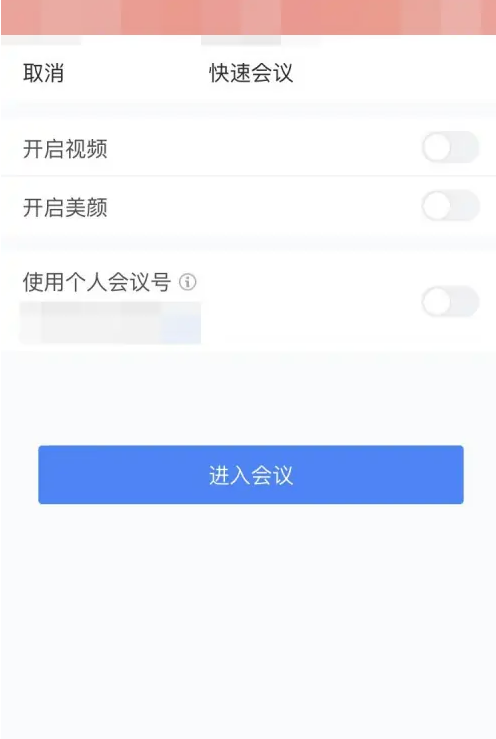
在“更多”下拉菜单中,选择“邀请”。
腾讯会议怎么上课 腾讯会议上课怎么互动
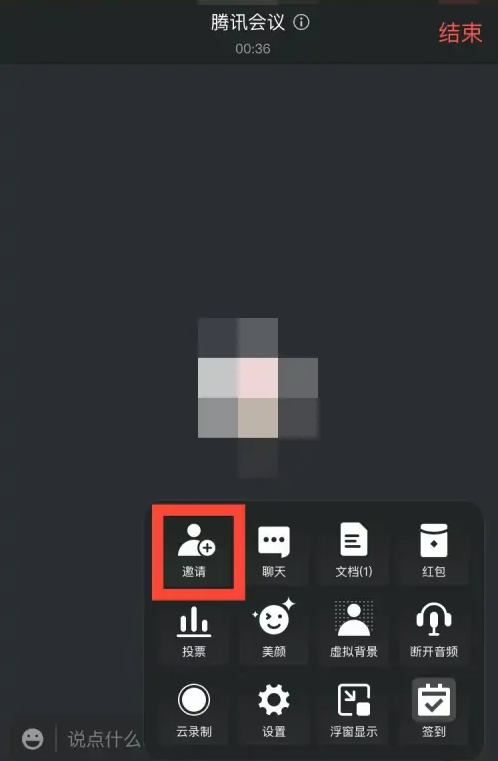
我们在邀请方式中,选择“微信”。
腾讯会议怎么上课 腾讯会议上课怎么互动
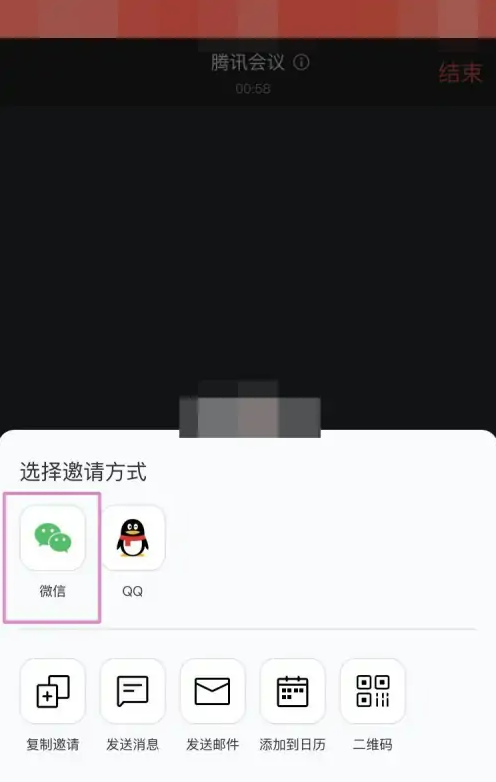
将会议邀请发送到微信群或者微信好友,点击“发送”按钮,好友通过链接进入快速会议中就可以上课了。
腾讯会议怎么上课 腾讯会议上课怎么互动
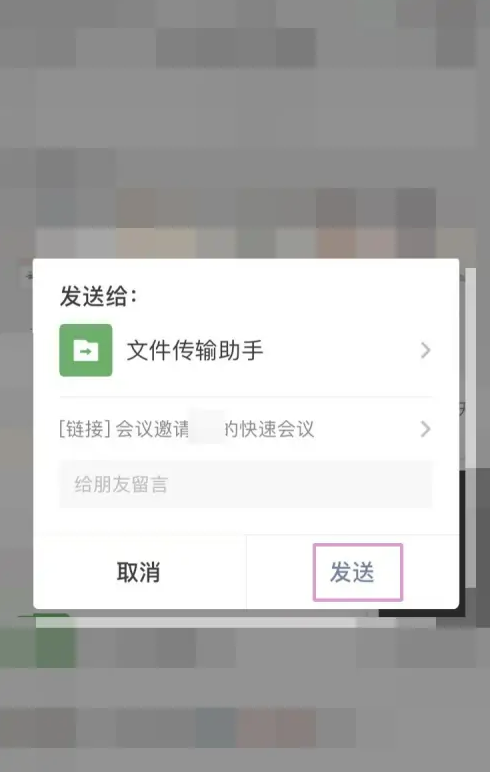
腾讯会议上课怎么互动
当你需要讲解课件时,可以使用共享屏幕,并进行以下操作:
1)开启同时共享电脑声音,确保共享视频时,能正常播放声音;
2)开启人像叠加模式,将本人的视频画面叠加在共享的桌面、窗口或白板上,打造更生动的讲课现场;
3)使用批注功能,利用多种画笔图形工具辅助讲解。
路径:(会议中)共享屏幕>开启“同时共享电脑声音”或“人像叠加模式”>确认共享>开启“批注”
当你需要进行黑板演示时时,可以使用共享白板,利用多种画笔图形工具辅助讲解:
路径:(会议中)共享屏幕>白板>确认共享
你还可以将课程录下来存档,方便同学们日后回看复习,推荐使用云录制功能,支持手机和电脑录制,个人版用户免费享有1G存储容量,录制完毕后,自动生成回放链接,分享给他人也更便捷。
路径:(会议中)录制>云录制4 维持课堂秩序
此外老师可以通过以下方式,维护课堂秩序:
1)点击管理成员,一键全体静音,防止同学们误开麦,维护课堂秩序;
2)若同学们误开摄像头,可以点击管理成员,关闭某个成员的摄像头。
路径:(会议中)管理成员>全体静音(会议中)管理成员>选择某个成员>更多>停止视频
确认签到情况会议结束后,会议预定人可以通过历史会议导出参会人员列表:
路径:历史会议>查看详情>导出 |
|